Antes con el VHE usabamos el tipico wally y/o Easy Wad Maker para crear y obtener un .WAD y usarlo en el Valve Hammer Editor, ahora esto cambia y pasaremos a usar por ahora VTFEdit

Link para descargar el VTFEdit: VTFEditor.zip
Bueno antes que nada, esto se va a componer de dos archivos... uno VTF y otro VMT
El archivo VTF lo podemos definir en pocas palabras como "la imagen" y al VMT la ruta que le va a proporcionar al SDK para ayudarlo a encontrar el VTF
1.- Abrimos el ZIP y ejecutamos el VTFEdit.exe, una vez abierto vamos a la pestaña 'Options' y marcamos 'Auto Create VMT File"
Esto sirve para que se cree automáticamente el VMT sin que lo hagamos nosotros desde un bloc o editor

2.- En la pestaña 'File' seleccionamos 'Import' para agregar la imagen que vamos a usar siempre que sea multiplo de 2
Podemos seguir la escala
Cita1x1 2x2 4x4 8x8 16x16 32x32 64x64 128x128 256x256 x512x512 1024x1024 2048x2048
Ej: Si hacemos una textura de 512x512 en el Hammer se ve reflejada en 128
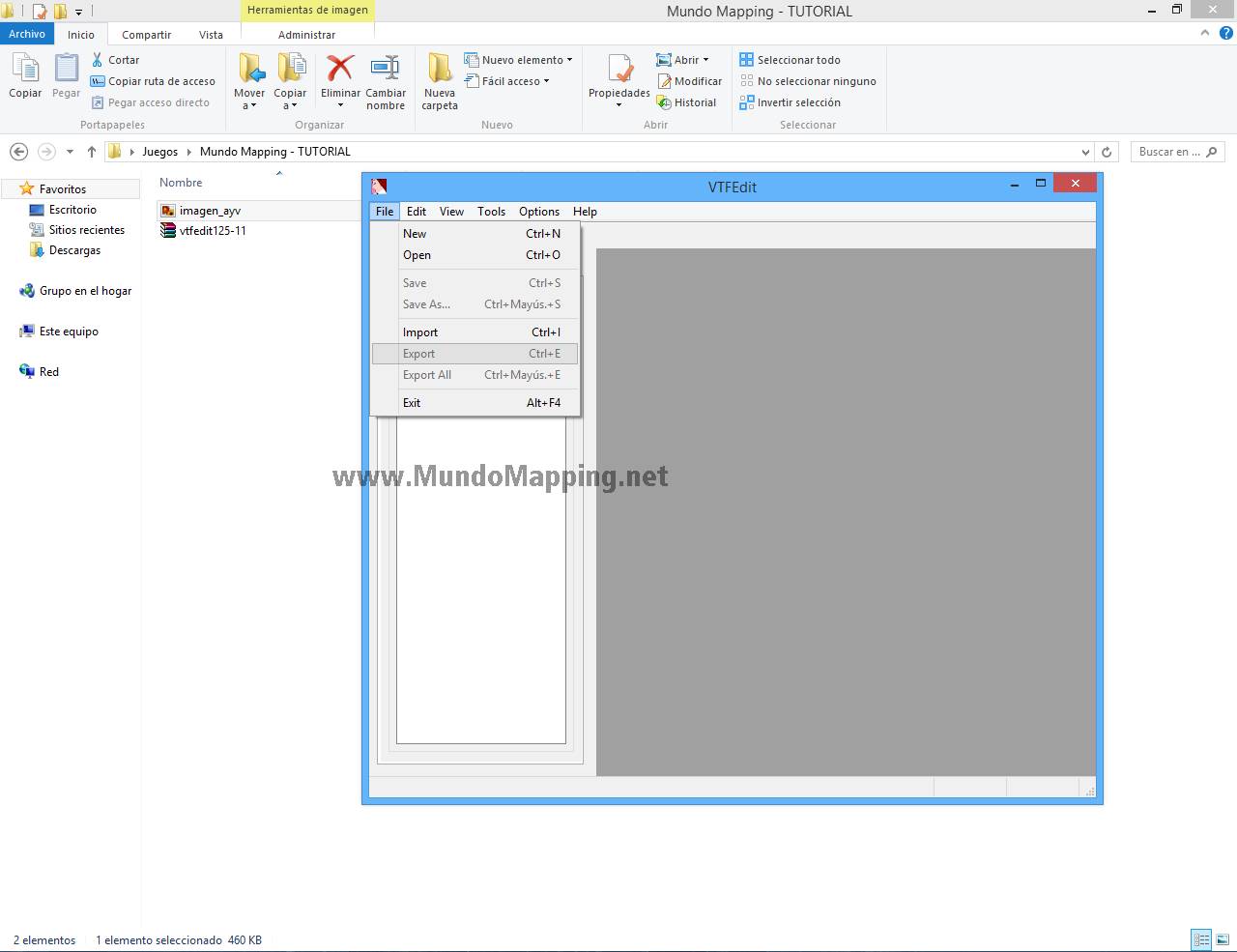
3.- Acá lo dejamos tal cual lo vemos en la imagen, más adelante se explicará detallado. Si podemos modificar el maximo ancho y/o alto.
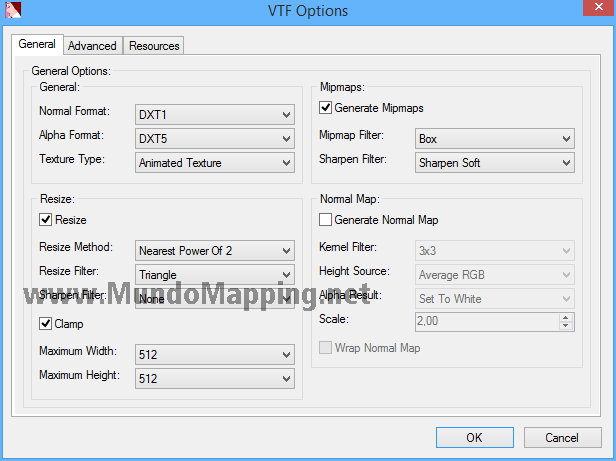
4.- Lo guardamos, se guardará como 'VTF' y ahora automaticamente se genera el VMT como lo modificamos desde el principio. Ahora para ser más ordenados, creamos una carpeta X y los movemos ahÃ
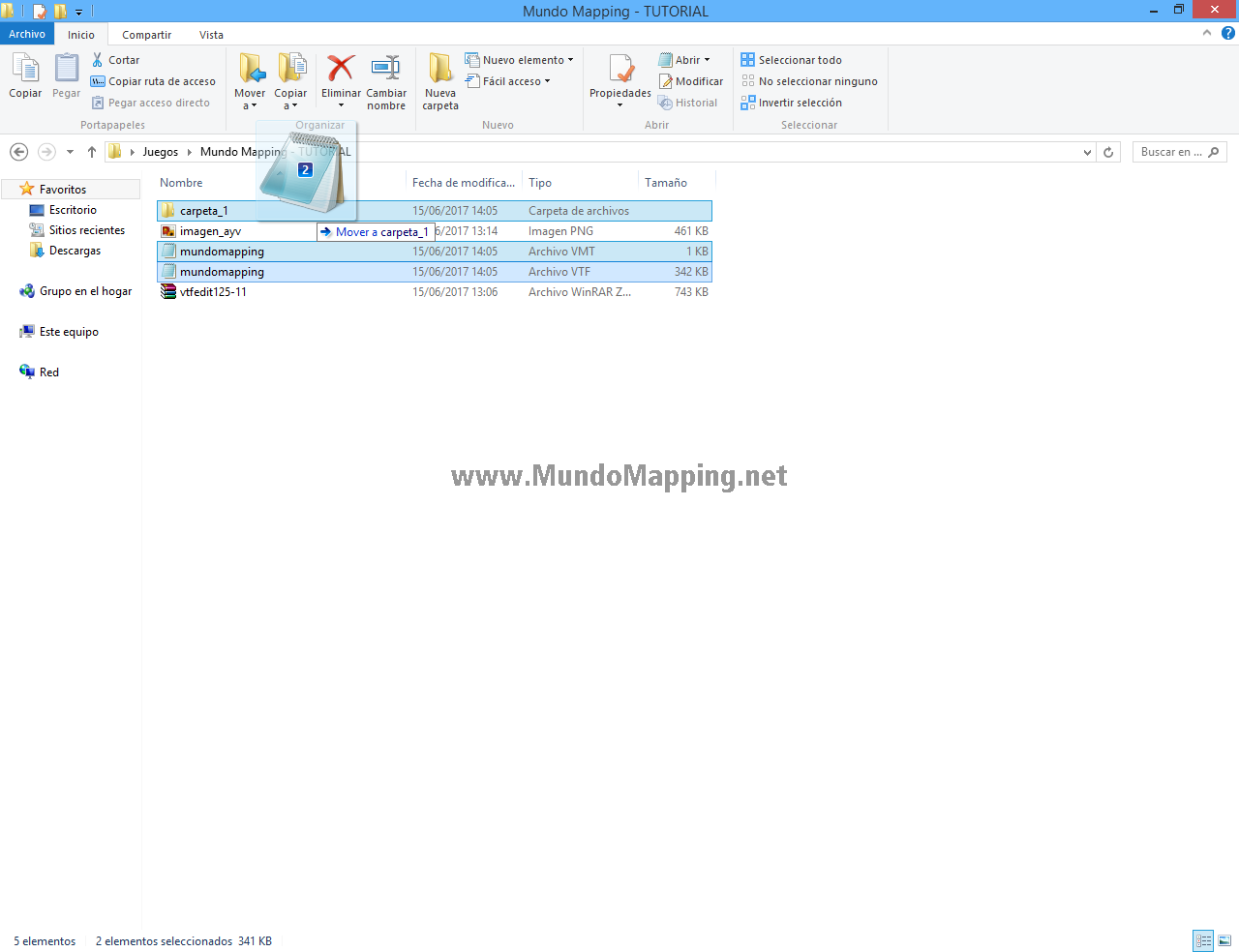
5.- Ahora llevamos esa carpeta X a la carpeta del CSGO 'Materials'
En mi caso es asà la ruta C:\Program Files (x86)\Steam\steamapps\common\Counter-Strike Global Offensive\csgo\materials
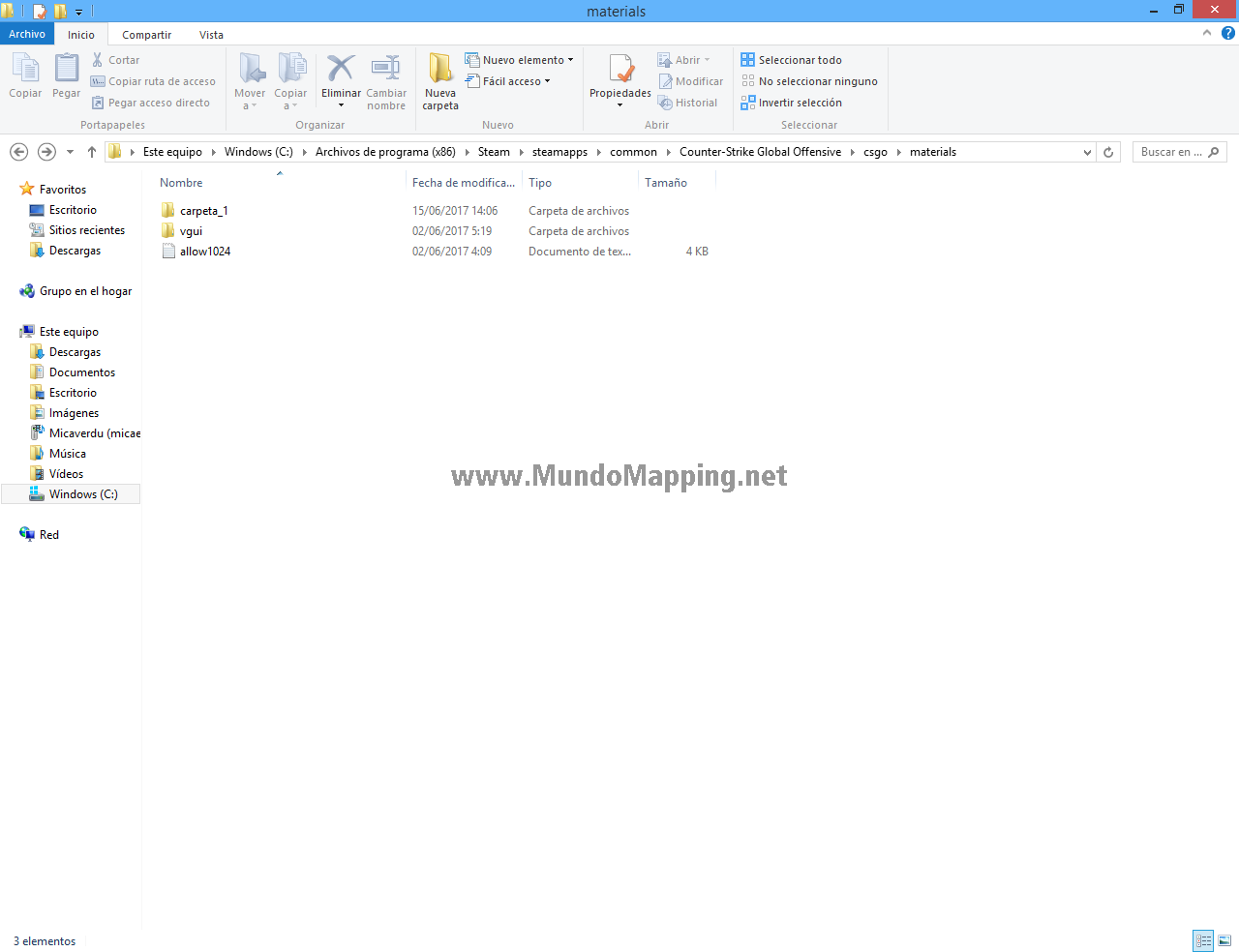
6.- Ahora abrimos el archivo VMT con el Bloc de notas y modificamos la ruta. Por defecto es la carpeta 'Materials' seguido lo que queramos sin que hayamos modificado nada.
Entonces nos quedarÃa asÃ
Cita"LightmappedGeneric"{
"$basetexture" "carpeta_1/mundomapping" NO HACE FALTA ESCRIBIR EL TIPO DE ARCHIVO '.VTF'
}
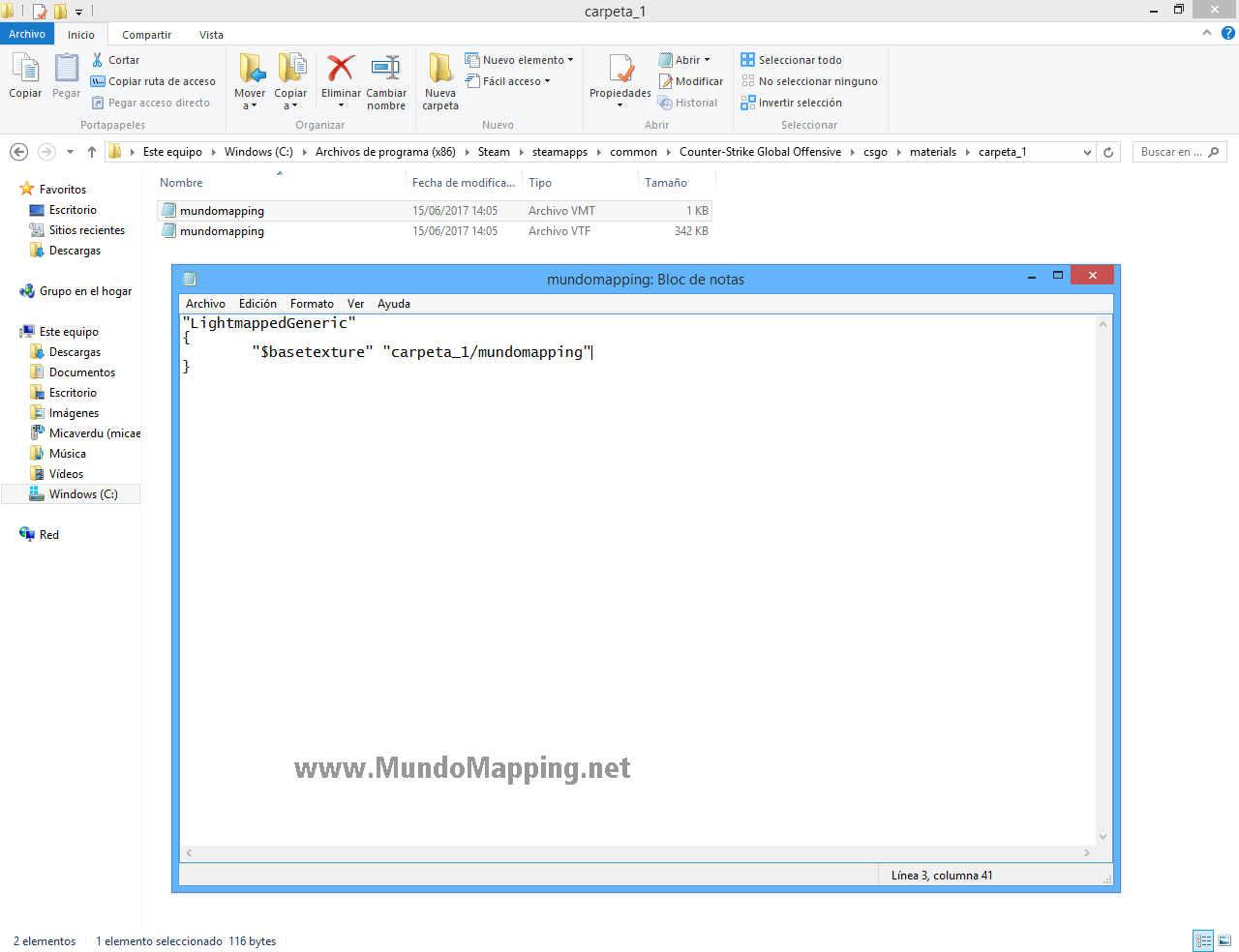
7.- Asà nos queda en el Hammer World Editor (SDK)

8.- Y listo, compilamos y abrimos desde el CSGO nuestro mapa y ya lo ven plasmado en la imagen que dejo abajo
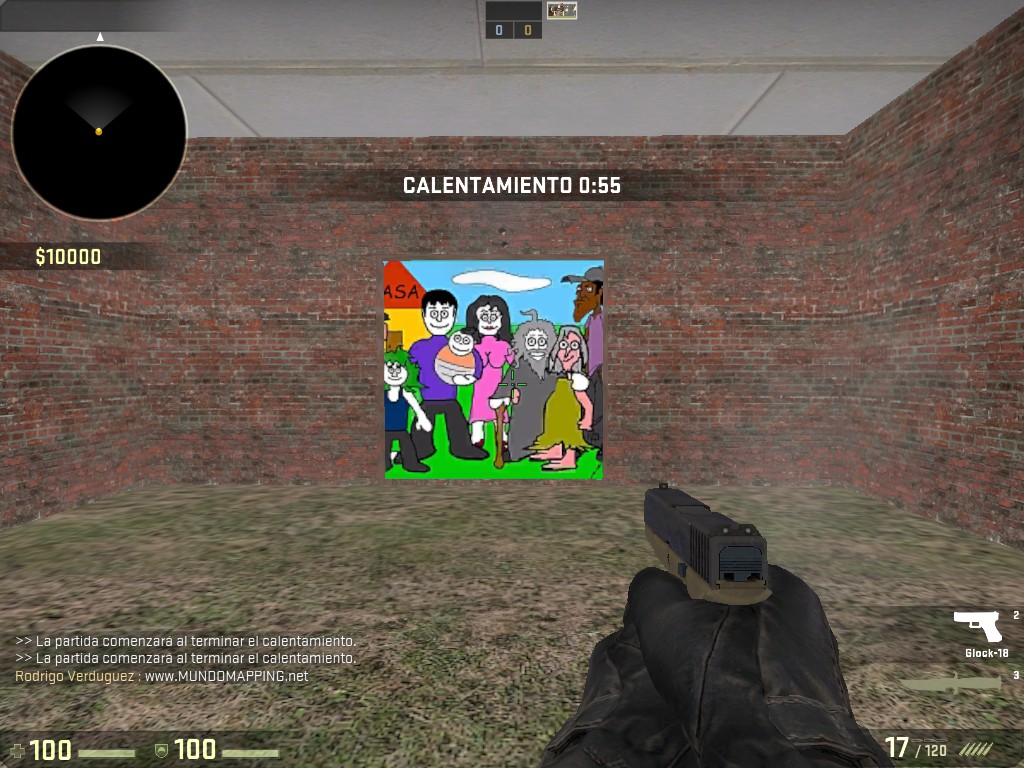
Movemos el .bsp a maps.... SI NO ENCONTRAMOS NUESTRO MAPA O NO SABEN COMO INICIAR LA PARTIDA, PODEMOS ESCRIBIR COMO LA VIEJA ESCUELA EN CONSOLA "MAP MIMAPASELLAMAASI" mimapasellamaasi.bsp


